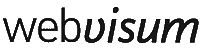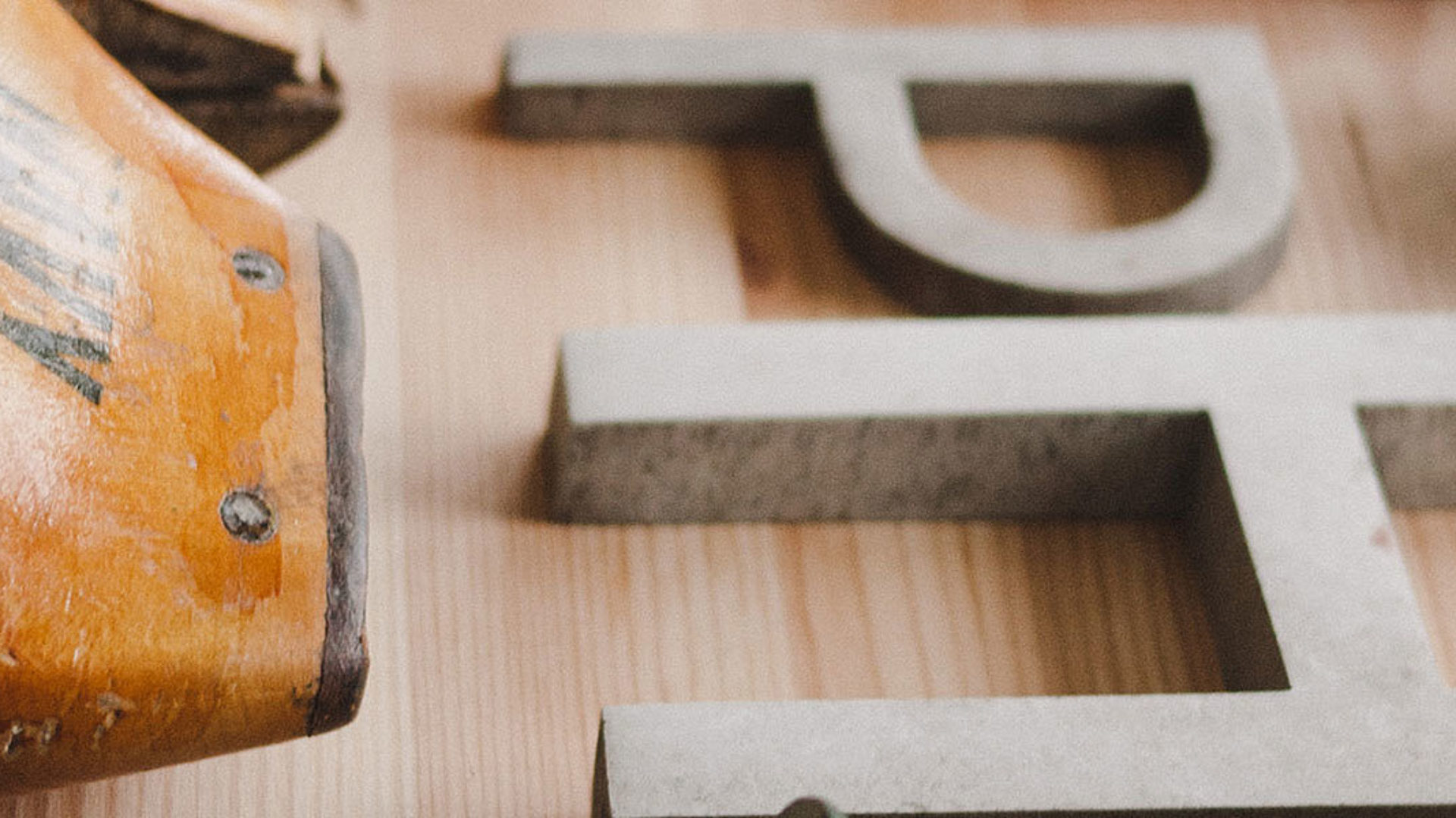Git ist ein häufig genutztes Versionstool in PHP-Projekten. Allerdings wird häufig mit grafischen Oberflächen wie Sourcetree gearbeitet. Webdeveloper nutzen diese Tools häufig, ohne genau zu wissen, was im Hintergrund genau passiert. Daher zeigen wir dir in diesem Artikel, wie du das alles schnell und effektiv auf der Command Line nutzen kannst. Das hat einige Vorteile: Du bist schneller und hast gleichzeitig viel mehr Wissen über Git und Kontrolle über deine Software und Arbeitsschritte.
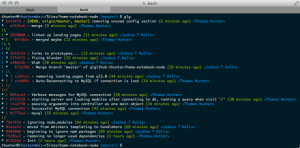
In Stellenausschreibungen steht heute immer öfter die Anforderung, Git über die Command Line zu nutzen. Gerade bei Senior-Entwicklern wird dieses Wissen bereits explizit vorausgesetzt. Das Command-Line-Wissen kannst du dann auch anwenden, wenn dir kein Rechner mit Sourcetree zur Verfügung steht, weil du dich vielleicht direkt auf den Linux-Servern lokal oder remote bewegen musst.
Git Commands, die tatsächlich gebraucht werden
Es sind nicht so viele Git Commands, die für die tägliche Arbeit gebraucht werden, wie man vielleicht glaubt. Hier mal ein einfacher Task mit den Git-Commands direkt auf der Command Line.
Git Repository klonen
git clone https://url.com/example-repo
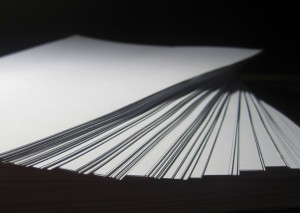
Mit dem Git Command wird das Repo in das Verzeichnis „example-repo“ geklont. Gibt man hinter der URL ein anderes Ziel oder Target an, wird ein anderer Ordner genommen. Das macht bei der späteren Anwendung keinen Unterschied, kann aber zu mehr Übersicht in der Dateistruktur genutzt werden. Mit der Angabe von „.“ wird das Repository in das aktuelle Verzeichnis geklont. Das ist zwar ein seltener Anwendungsfall, spart einem aber bei Bedarf Zeit. Dafür muss der Ordner allerdings vollständig leer sein. Auch die Verzeichnisse der PHP-IDEs, wie PhpStorm, dürfen hier nicht vorhanden sein.
Branch erstellen
git checkout -b myNewTask
Mit dem Checkout-Befehl und dem Parameter -b wird ein neuer Branch „myNewTask“ erstellt und automatisch auf diesen gewechselt. Hier ist darauf zu achten, auf welchen Branch man sich zu dem Zeitpunkt der Erstellung befindet, und natürlich auch darauf, dass man den aktuellsten Stand auscheckt – also vorher ein „git pull“ ausgeführt hat.
Developing auf dem Branch
git add . && git commit -m “#myNewBranch add css file”
oder
git add layout/mynewtask.css && git commit -m “#myNewBranch add css file”

Generell soll ja bei jeder funktionierenden Änderung ein Commit gemacht werden. Hier ist Disziplin gefragt. Grafische Tools wie Sourcetree verleiten jedoch dazu, dies zu einem späteren Zeitpunkt zu machen. Hier kann man sehr einfach einzelne geänderte Zeilen separaten Commits zuweisen. Das bedeutet leider noch lange nicht, dass der Commit tatsächlich alles tut, was er soll, und wie gewünscht funktioniert hat.
Insofern ist es besser, regelmäßig kleine Commits zu machen. Der Git-Add-Befehl dient dabei einmal für das separate File und einmal für alles seit dem letzten Commit. Auch hier gilt: Regelmäßige und sinnvolle Commits machen einem das Leben leichter und sind effektiver. Vorher ist es zudem immer sinnvoll, sich die aktuellen Änderungen mit „git status“ noch einmal anzeigen zu lassen. Denn schließlich kommt es vor, dass man etwas übersehen hat. Das trifft auch auf von der Applikation generierte Files zu, die eventuell noch über .gitignore ausgeschlossen werden müssen.
Commit Messages
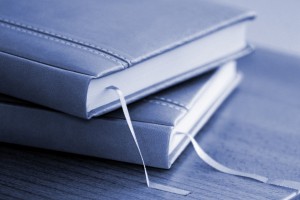
Damit man die Historie einer Entwicklung nachvollziehen kann, sind Commit Messages wichtig. Diese müssen aussagekräftig sein und beinhalten idealerweise eine Ticket-ID. Denn somit können die Arbeitsschritte direkt zugeordnet werden. Nicht aussagekräftige Commit Messages indes schaden dem Team und einem selbst.
Mit Pre Hooks ist es möglich, Commits ohne Ticket-ID direkt zu unterbinden. Das kann sogar erweitert werden, dass sich das Ticket im richtigen Status befinden muss. Solche Maßnahmen einzuführen und umzusetzen, ist allerdings nicht so einfach wie deren technische Implementierung.
Es gibt einige Spaßseiten zu dem Thema wie beispielsweise Commits from last night – dabei ist das Thema doch eigentlich sehr ernst. Denn es dient der Dokumentation der eigenen Arbeit und zeigt, dass du ein Profi bist. Soll heißen: Arbeite immer möglichst professionell. Das ist wichtig und richtig.
Git-flow installieren und sofort nutzen
git flow feature start myNewBranch
git flow feature finish myNewBranch

Git-flow hat sich in vielen Projekten bewährt und wird vor allem gerne bei neuen Projekten eingesetzt. Auf dem Mac ist es schnell mit Homebrew installiert, und nach einem „git flow init“ kann es nach einigen Bestätigungen der Default-Settings sofort eingesetzt werden. Mit dem oben aufgeführten Start-Befehl wird dabei ein neuer Branch aus dem aktuellen Develop Branch erstellt. Danach kann man sein Feature entwickeln und mit dem Finish-Befehl wieder abschließen. Hier wird ein Merge zurück in den Develop Branch ausgeführt und der Feature Branch sofort gelöscht. Falls man das aber nicht unbedingt möchte, geht es auch mit Hotfixes und Releases.
Eine gute Übersicht zu all dem bietet http://danielkummer.github.io/git-flow-cheatsheet/. Ausführliche Informationen zu Git-flow gibt es außerdem unter https://github.com/nvie/gitflow. Wir haben uns im praktischen Einsatz dazu entschlossen, nach dem Git-Flow-Workflow zu arbeiten, die zusammengeführten Branches allerdings zu archivieren und zu erhalten.
Git-Workflow nur auf der Command Line

Der Git-flow ist eine Zusammenfassung von Befehlen, die man selbstverständlich auch eigenhändig und einzeln ausführen kann. In meinen Augen ist aber ein großer Nachteil, dass Branches, die zurückgemerged wurden, auch gelöscht werden.
Persönlich finde ich es zudem besser, Bugfixes auf dem Feature Branch durchzuführen und sich öfter mit dem aktuellen Stand abzugleichen. So kann man die Arbeit auf einem Feature besser dokumentieren. Das Ganze geht manuell auf der Command Line – CLI – wie folgt:
// Aktuellen Develop Branch auschecken und aktualisieren
git checkout develop
git pull
// Feature Branch für Jira Ticket SUP-123 erstellen
git checkout -b feature/SUP-123
// Commits auf das Ticket
git status
git add . && git commit -m “#SUP-123 what i have done”
// Git Pushes sollten mindestens jeden Abend durchgeführt werden – und zwar auf jeden Fall vor den Merges, egal in welche Richtung
git status
git push
// Feature Branch zurück in Develop bringen
git checkout develop
git pull
git merge feature/SUP-123
git status
// Tag setzen
git tag -a v1.2.0 -m “Version v1.2.0”
// Push mit Tags
git push && git push –tags
Die oben aufgeführten Commands in oh-my-zsh
// Aktuellen Develop Branch auschecken und aktualisieren
gco develop
gl
// Feature Branch für Jira Ticket SUP-123 erstellen
gcb feature/SUP-123
// Commits auf das Ticket
gst
gaa && gcmsg “#SUP-123 was ich gerade getan habe”
gst
// Git Push sollte mindestens jeden Abend durchgeführt werden – und zwar auf jeden Fall vor den Merges, egal in welche Richtung
gst
gp
// Feature Branch zurück in Develop bringen
gco develop
gl
gm feature/SUP-123
gst
// Tag setzen
git tag -a v1.2.0 -m “Version v1.2.0”
// Push mit Tags
gp && gp –tags
Mit oh-my-zsh sind eine Vielzahl von Git Commands als Alias abgelegt. Im praktischen Einsatz kommen in meinen Augen die oben abgebildeten zum Tragen. Allein gaa && gcmsg „my message“ bringen einem sehr viel, da sie ein häufiger Anwendungsfall sind. Auch gc für git checkout geht schnell in Fleisch und Blut über.
Probleme mit Git
Git-Konflikte sind ein großes Thema bei Git und natürlich auch Themen wie Rebase. Aber in diesem Artikel gehe ich nicht zusätzlich auf diese Themen ein. In Zukunft werden wir hier in unserem Webdevelopment-Blog das Thema Git auch in anderen Zusammenhängen aufgreifen. Auch gehe ich nicht auf Tools, wie Tig ein. Aber natürlich ist es wichtig und richtig, mit visuellen Tools zu arbeiten.
Fazit zu Git auf der Command Line CLI
Git ist in der heutigen Zeit des Webdevelopments der Quasi-Standard. Jeder Entwickler, egal ob Frontend oder Backend, muss damit umgehen können. Man braucht und darf keine Ausreden bei der Nutzung einer Command Line haben. Nur so wird man zum Profi – sonst ist man nur ein Anwender. Ein User.
In diesem Artikel ist ein einfaches Beispiel über die Entwicklung eines Feature Branches abgebildet. Man sieht ganz deutlich, dass nur wenige Commands nötig sind. Es ist wichtig, diese einfachen Vorgänge zu 100 Prozent auf der Command Line durchführen zu können und dies auch regelmäßig zu tun. Nur so lernt man Git richtig.
Unsere Git-PHP-Schulung

Git wird von vielen Webdevelopern benutzt. Sie haben es aber leider häufig nicht verinnerlicht oder verstanden, warum man damit genau so arbeitet, wie man es tut. In unserer Schulung gehen wir ganz praktisch vor und erklären Git von den Grundlagen bis zu praktischen und etablierten Workflows. Wir gehen auf die Anwendungsfehler ein und geben unsere persönliche Erfahrung direkt an die Teilnehmer weiter. Es ist eine sehr individuelle Intensiv-Schulung. Alle Informationen zu dem Thema gibt es auf
http://www.entwicklungshilfe.nrw/seminare/git-flow-git-branching-model-fuer-agile-software-projekte/
Wie nutzt du Git bislang? Hast du es schon mal per Command Line versucht, und wie sind da ggf. deine Erfahrungswerte?